在此部分中,将创建一些凹槽来表示设计的进气孔。
打开教程文件(可选)
如果您已成功完成第 4 部分,则可直接进行下一步骤:创建凹槽曲面。
如果未成功完成第 4 部分,请打开名为 vacuum_part4.wire 的文件,该文件位于 CourseWare 项目的 wire 文件夹中。此文件包含第 4 部分中完成的模型。
创建凹槽曲面
从三个拉伸的管状形状创建凹槽曲面。管体的轮廓为环形,路径沿着主体的常规形状分布。若要创建有意义的相交线,路径曲线应脱离主体形状,这样,凹槽才能向着外部边缘的方向渐弱。
为与主体形状的特征一致,您需要使用吸尘器口的原始曲线作为路径来拉伸这三个凹槽曲面。
- 选择“Pick”>“Object”
 并选择吸尘器口前部曲线。
并选择吸尘器口前部曲线。 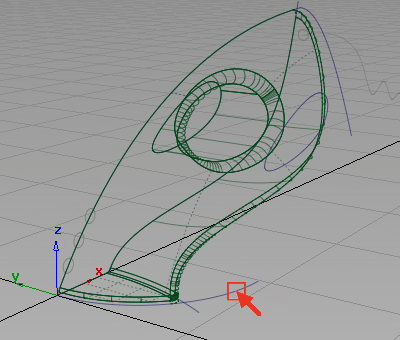 注:
注:曲面以粉红色亮显,表示这些曲面存在构建历史。修改曲线后,曲面也会随之更新。您要做的不是修改曲线,而是创建一个副本,这样就能更改形状而不会影响曲面。
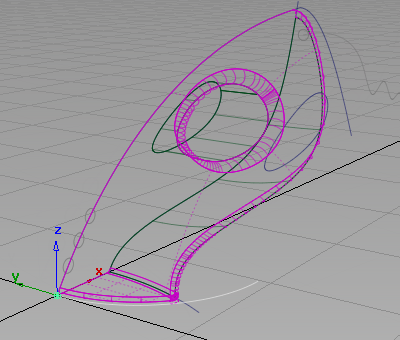
- 选择“Edit”>“Copy”
 和“Edit”>“Paste”
和“Edit”>“Paste” 创建曲线副本。
创建曲线副本。 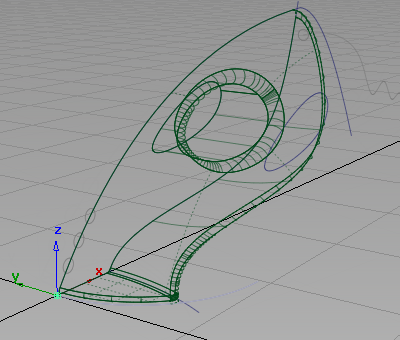 注:
注:因为新曲线是新的副本,与曲面没有任何关系,所以曲面不再以粉红色亮显。
- 选择“Transform”>“Scale”
 并键入 1.75,然后按
并键入 1.75,然后按  键 (Windows) 或
键 (Windows) 或  键 (Mac) 以增加曲线的尺寸。
键 (Mac) 以增加曲线的尺寸。 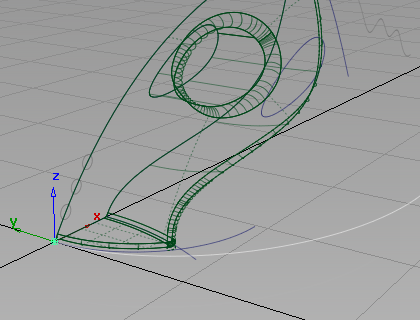
- 选择“Pick”>“Nothing”
 取消对曲线的选择。
取消对曲线的选择。 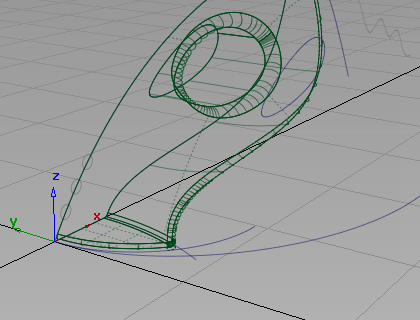
使用此缩放曲线作为拉伸曲面对应的路径曲线。
真空吸尘器前方三个圆已模板化,这样您就不会意外拾取或修改它们。现在要取消对这些圆的模板化,然后才能够将其用作拉伸曲面的形状曲线。
- 选择“Pick”>“Template”
 ,然后围绕这三个圆拖动出一个拾取框。
,然后围绕这三个圆拖动出一个拾取框。 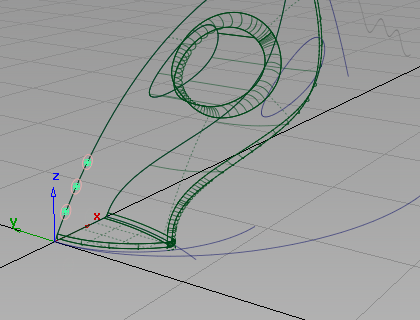
- 选择“ObjectDisplay”>“Template”
 ,将曲线还原为可拾取的几何体。
,将曲线还原为可拾取的几何体。 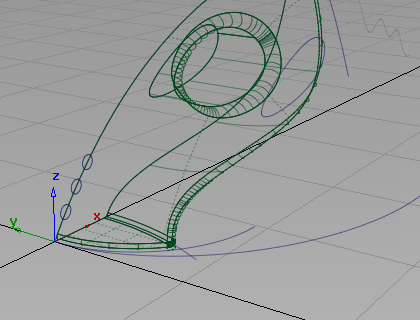
现在您可以沿路径曲线拉伸这些圆。
- 选择“Surfaces”>“Swept Surfaces”>“Extrude”
 。系统将提示您选择要拉伸的曲线。
。系统将提示您选择要拉伸的曲线。 - 拾取所有这三个圆。
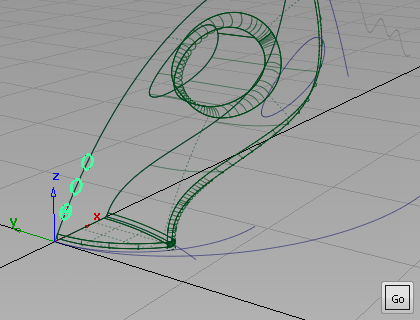
单击“Go”选择这些圆进行拉伸。
- 系统将提示您选择拉伸路径。单击刚刚缩放的曲线中较大的曲线,选择该曲线作为路径曲线。
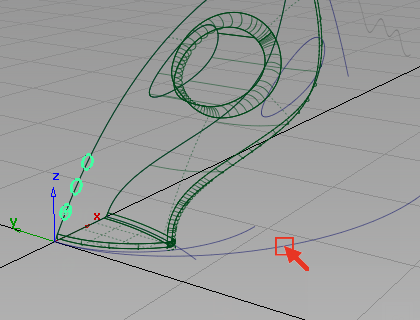
这将继上方曲面的形状之后创建另外三个曲面。

使气孔相交并进行修剪
现在,将这三个拉伸曲面与真空吸尘器主体的上方曲面相交,并进行修剪。
- 使这三个曲面保持选中状态,选择“Surface Edit”>“Create CurvesOnSurface”>“Intersect”
 。
。 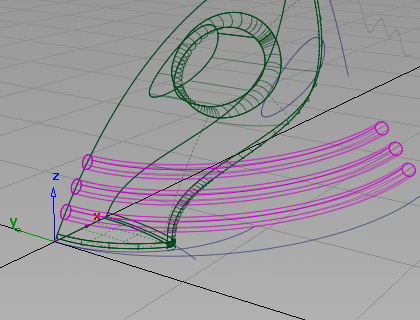
这三个拉伸曲面以粉红色亮显,表示已选中这三个曲面用于进行相交处理。
- 由于已经选中这三个拉伸曲面,系统将提示您选择要相交的曲面。
拾取真空吸尘器的上方曲面。
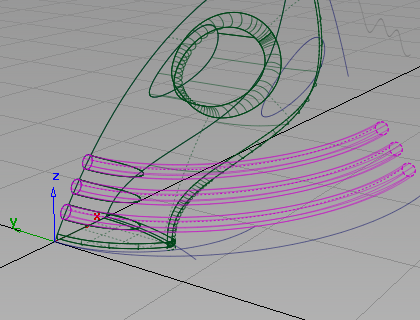
两组曲面相交,并形成面上曲线。
现在,您需要从拉伸曲面开始修剪曲面的多余部分。由于在此次修剪操作中,比较容易选择要丢弃的曲面部分,因此将使用修剪工具中的“Discard”选项,而不使用“Keep”选项。
- 选择“Pick”>“Object”
 ,然后拖动出拾取框以选择这三个拉伸曲面。
,然后拖动出拾取框以选择这三个拉伸曲面。 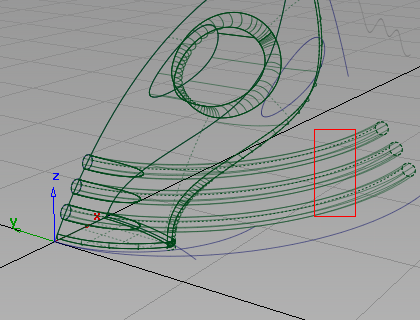 提示:
提示:如果需要修剪多个曲面,则可以使用拾取框将其全部选中,然后再选择修剪工具。
- 选择“Surface Edit”>“Trim”>“Trim Surface”
 。
。 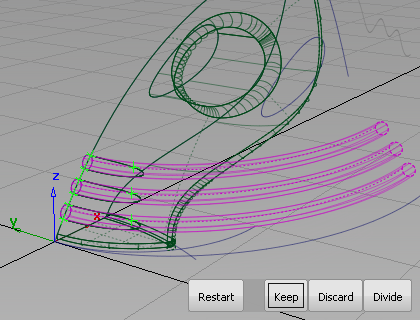
曲面以粉红色亮显。此时,系统将提示您选择修剪区域。
- 在要丢弃的区域中单击第一个拉伸曲面,
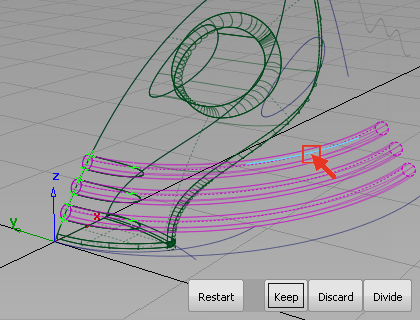
- 同样在要丢弃的区域中拾取第二个拉伸曲面。
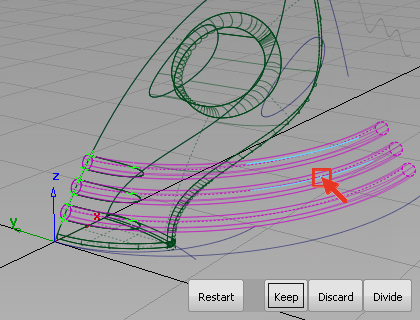
- 同样在要丢弃的区域中拾取第三个拉伸曲面。
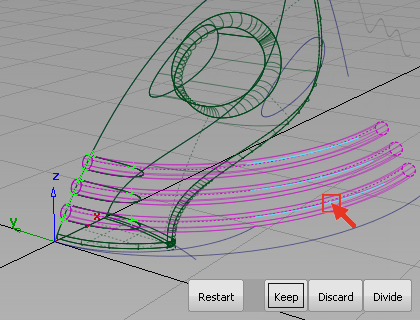
- 单击视图右下角的“Discard”。
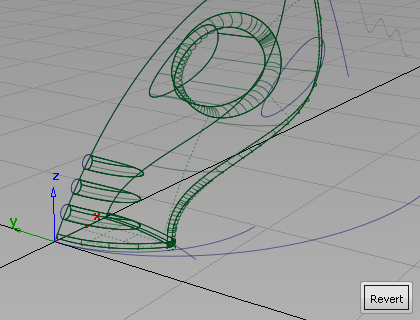
已丢弃多余曲面。
接下来,修剪上方曲面。
- 仍然是在“Trim”工具中,拾取上方曲面将其选中,准备进行修剪。
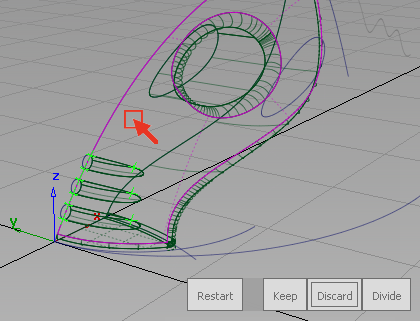
- 单击上方曲面的主要区域,选择该区域作为曲面上的保留部分。
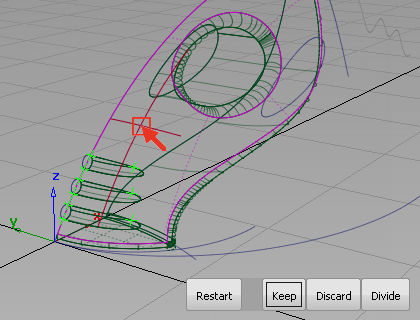
在您单击的位置将出现一个指示器,并在视图右下角显示三个按钮。
- 单击“Keep”修剪此曲面。
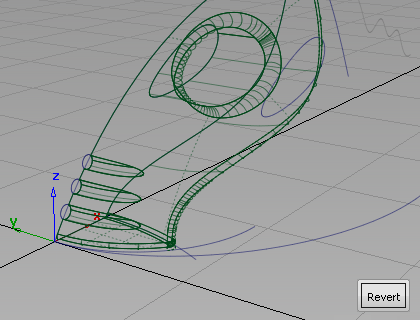
已修剪上方曲面。
- 选择“Pick”>“Nothing”
 以完成修剪操作。
以完成修剪操作。 至此,您已创建了所有主要曲面,若要更清楚地查看这些曲面,您可以隐藏“curves”层。
- 在“Layer Bar”上,单击并按住“curves”层以查看其下拉菜单。选择“Visible”禁用该层的可见性。
在“Layer Bar”中,“curves”层显示为虚线轮廓,表示该层已禁用。

屏幕上将不再显示曲线。
- 使用“Diagnostic Shading”评估结果。
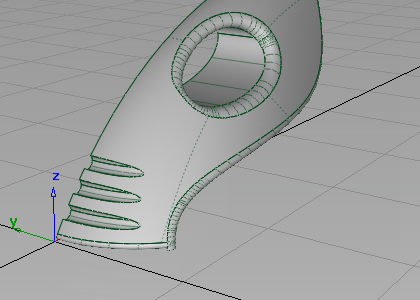
保存您的作品
- 选择“File”>“Save As”
 保存当前场景。
保存当前场景。 - 将您的作品保存在“Lessons”项目的“wire”文件夹中。
- 将此文件命名为“myvacuum5.wire”。